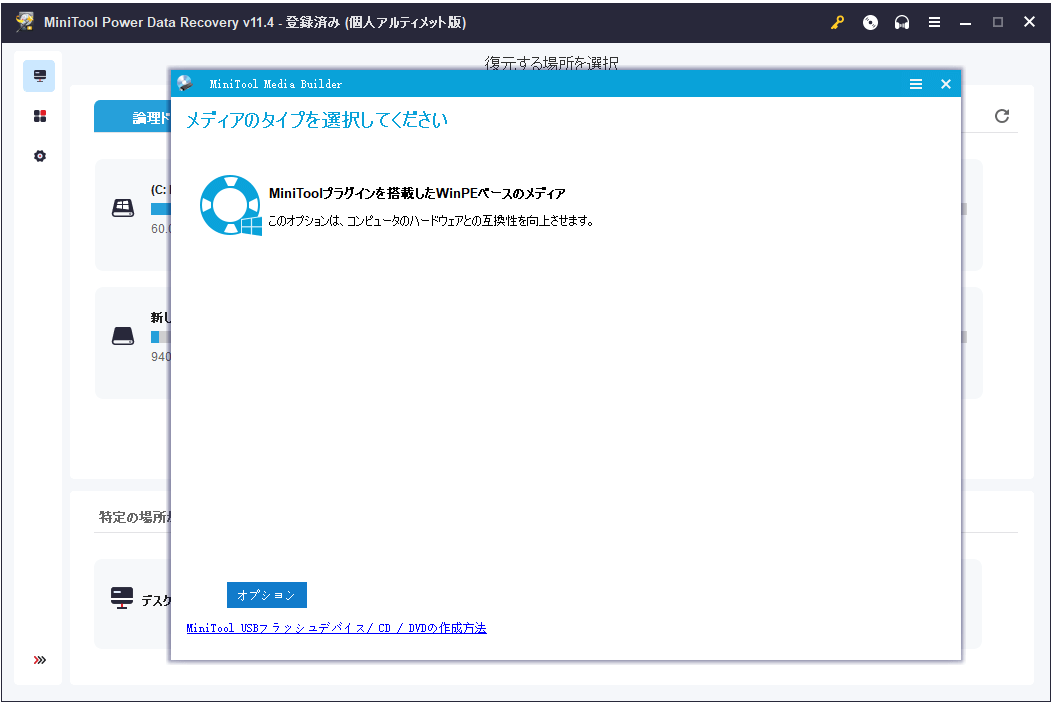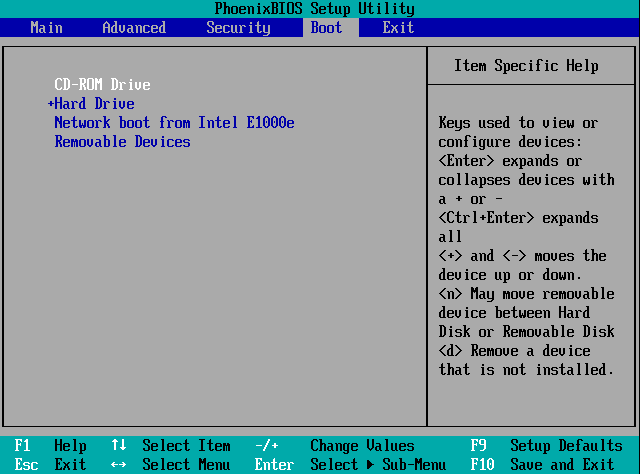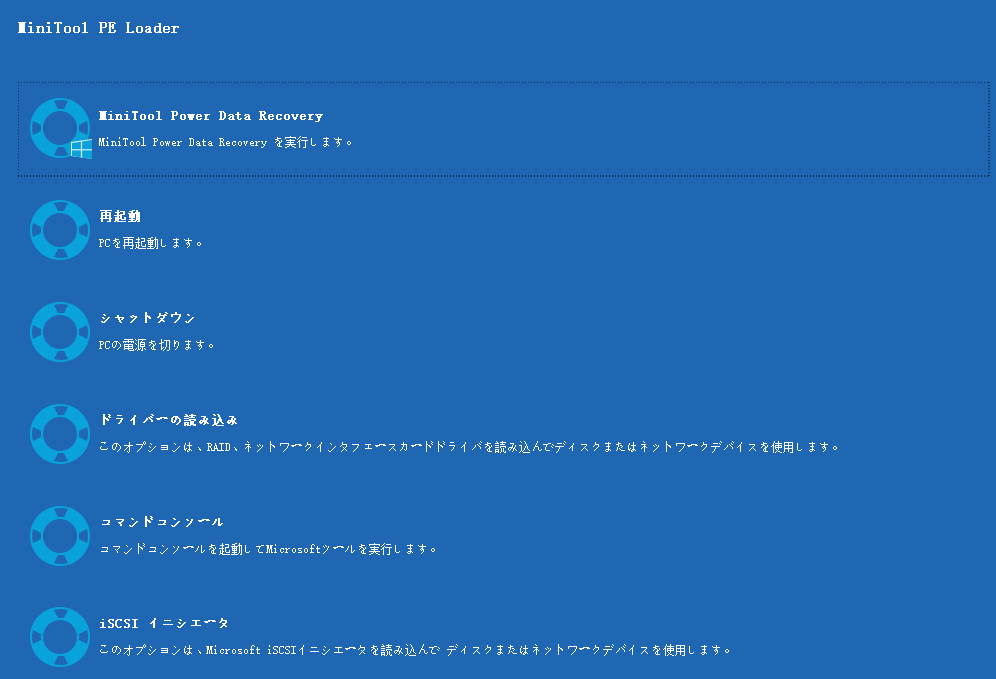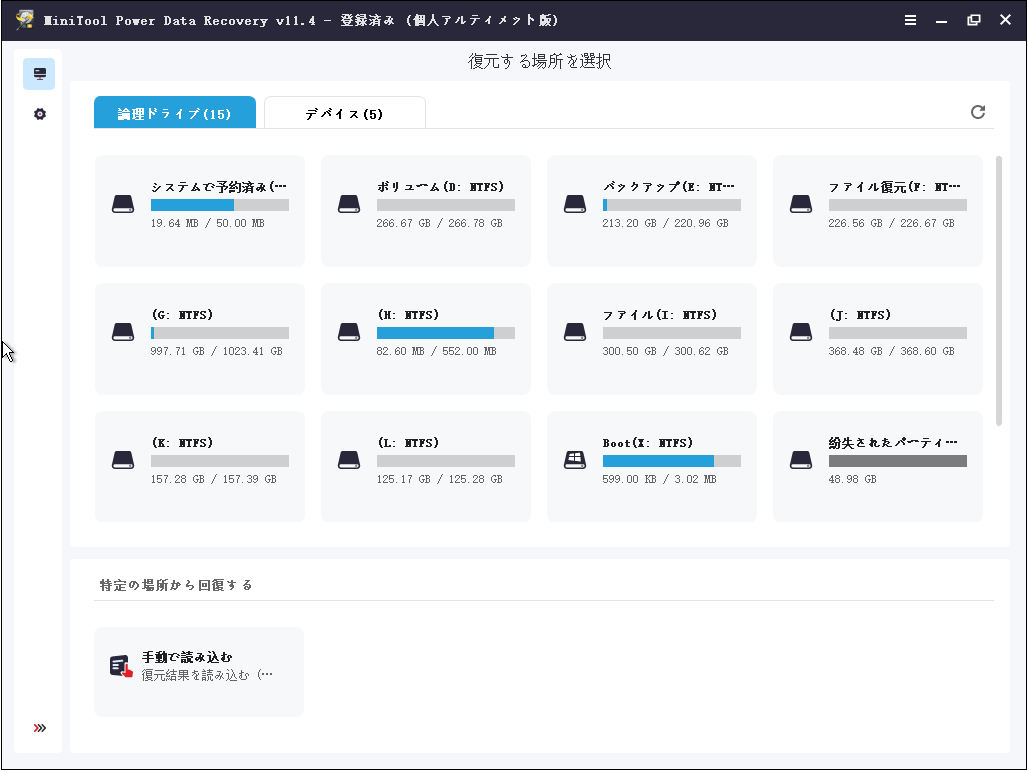WinPE上の一番使いやすいデータ復元ツール
パソコンやサーバーが正常に起動できなくても、WinPE環境からデータ復元を行えるため、MiniTool Power Data Recovery Bootableには、WinPEブータブルメディアの作成機能を搭載しております。とても簡単な手順でUSB型のブートディスクまたはCD/DVD型のブートディスクを作れます。
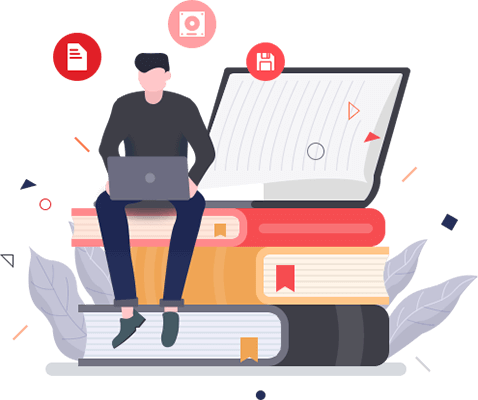
MiniTool Power Data Recovery V12.6の新機能
アップグレード履歴を表示- 高DPI画面でテキストが鮮明かつ読みやすく表示されるよう、UIの明瞭さを向上
- スキャン中に「タイプ」ビューに表示される内容が一致しない問題を修正
- スキャン中および完了後に「タイプ」ビューが自動的に展開されるようになり、ファイルの参照や検索が容易に
青クリーン/ディスククラッシュ
悩ませるブルースクリーンやディスククラッシュにぶっつかったことありますか。MiniTool Power Data Recovery Bootableは重大なシステムエラーまたはディスク障害にもかかわらず、データを復元します
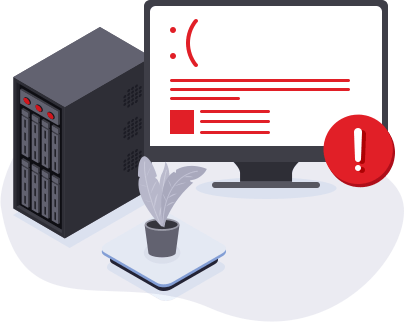
オペレーティングシステム消失
「オペレーティングシステムが見つかりません」や「Missing operating system」エラーを修正するにもMiniTool Power Data Recovery Bootableをお勧めします。

コンピュータが起動できない
お使いのコンピュータは不明な原因で自動シャットダウンをし、何度も試しても再起動できずデータ損失の可能性がある場合、このブータブルディスクさえあればすぐデータを復元できます!
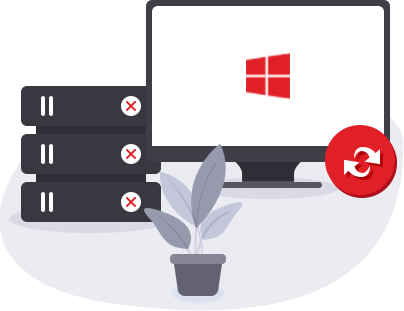
アップグレード中のOS崩れ
Windows 11のアップグレード中にオペレーティングシステムが突然壊れてしまったら大変困りますが、その場合でもハードディスクからデータを復元できます。
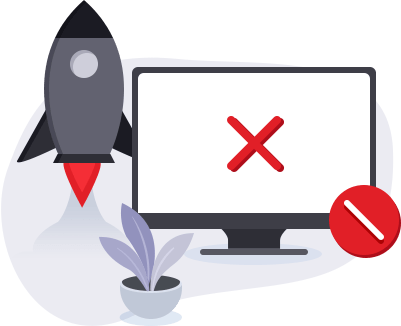
- ホーム向け
- ビジネス向け
年間サブスクリプション
年次支払いご購入日から1年間有効です。有効期限が切れるまでにサブスクリプションの解除をなさらない場合、次回のサブスクリプションが自動的に適用されます。
12,300円
(税込13,530円)
- 1PCにつき1ライセンス
- 一年間無料アップグレード
- WinPE Bootable Builder搭載
アルティメット
生涯使用可能ご購入日から生涯にわたって有効、一生涯使用可能です。
13,700円17,900円
(税込15,070円)
- 3PCsにつき1ライセンス
- 生涯無料アップグレード
- WinPE Bootable Builder搭載
デラックス
生涯使用可能ご購入日から生涯にわたって有効、一生涯使用可能です。
27,600円
(税込30,360円)
- 1 PC/サーバーにつき1ライセンス
- 生涯無料アップグレード
- WinPE Bootable Builder搭載
- Windows Server上のデータ復元
エンタープライズ
生涯使用可能ご購入日から生涯にわたって有効、一生涯使用可能です。
55,400円
(税込60,940円)
- 99 PC/サーバーにつき1ライセンス
- 一年間無料アップグレード
- WinPE Bootable Builder搭載
- Windows Server上のデータ復元
テクニシャン
生涯使用可能ご購入日から生涯にわたって有効、一生涯使用可能です。
69,300円
(税込76,230円)
- 299 PC/サーバーにつき1ライセンス
- 一年間無料アップグレード
- WinPE Bootable Builder搭載
- Windows Server上のデータ復元
使い方も極めて簡単
わずか4つのステップを経って、データ復元を完成します。
-
Step 1: WinPE起動ディスクを作成
WinPE Bootable Builder、即ち「ブータブルメディア」機能より、USB型のブータブルディスクまたはCD/DVD型のブータブルディスクを作成します。 -
Step 2: PCのWinPE環境に入る
作成したブータブルディスクをコンピュータに接続し、ブータブルディスクからPCを起動します。 -
Step 3: MiniTool Power Data Recovery Bootableを起動
右のような画面における「Launch MiniTool Power Data Recovery」をクリックしてデータ復元を始めます。 -
Step 4: 復元プロセスを開始
ここから、わかりやすい通常のMiniTool Power Data Recoveryの復元プロセス画面に進入します。復元操作が行われる対象ディスクやパーティションを選定のうえ、ただ「スキャン」と「保存」の操作を通してデータ復元を完了します。
よくある質問(FAQ)
-
OSが位置するハードドライブが正常に立ち上げられない場合、データを復元するならどうしますか?
そういうOSへも入ることはできない場合のデータ復元ニーズは、このMiniTool Power Data Recovery Bootableはピッタリです。詳細なデータ復元ステップは本ページの上記の使い方の部分をご参照ください。 -
Windows10のあるディスクは不具合があってシステムを起動できない場合、そのディスクをフォーマットするならどうしますか?
そういう場合、専門のディスク管理ソフト(MiniTool Partition Wizard)を使う必要があります。まずは、MiniTool Partition Wizardをもう一台の正常に稼働できるPCにインストールして、それから、例のWindows10が入ったディスクをもそのPCに接続してください。次に、MiniTool Partition Wizardを起動して画面からその不具合のあるディスクを選定の上、フォーマット操作を進めてください。 -
パソコンが起動できない原因は何ですか?
下記の原因はよく見られます:
- ハードドライブに故障あり
- ドライバーの更新の失敗
- 突然の停電や誤って電気切れ
- ウイルスとマルウェアの侵入感染
-
システム起動できない場合、Windowsの「システムリストア」機能で修復できますか?
Windowsの「システムリストア」機能はWindowsリカバリ環境の下にあり、コンピューターが正常に動作できるときに限りオペレーティングシステムを以前の状態に戻すことができます。また、 このツールはハードウェア障害などで引き起こしたデータ復元や修復ニーズにはサポートしません。
MiniToolが選ばれた理由
100% 安全性
年中無休 技術サポート
30 日間 返金保証
グローバル 高い口コミ